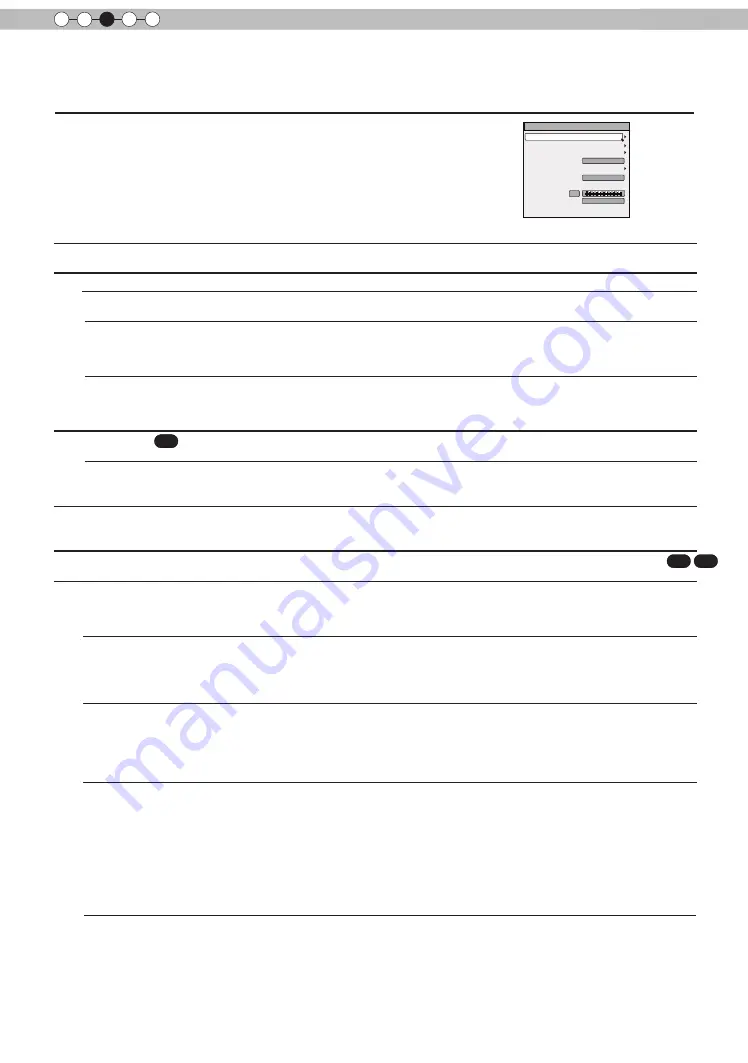
56
Mise en oeuvre
3
Réglages et paramètres dans le menu (Suite)
Détail
Vous pouvez ajuster le détail et l'amélioration des détails.
Pour
"[1-2-1] Détail"
du sous-menu.
NR
Permet de régler le bruit des images vidéo.
Veuillez régler selon vos préférences.
RNR
Ajuste l'intensité de l'élimination du bruit aléatoire sur l'image.
Réglages : (Faible) 0 à 16 (fort)
[0]
MNR
Ajuste l'intensité de l'élimination du bruit moustique des images vidéo.
(*) Ne peut pas être réglé si "Mode" est réglé sur "3D".
De plus, ne peut pas être réglé lorsque l'entrée est constituée de signaux HD.
Réglages : (Faible) 0 à 16 (fort)
[0]
B
NR
Réduit le bruit de bloc sur les images vidéo.
(*) Ne peut pas être réglé si "Mode" est réglé sur "3D".
De plus, ne peut pas être réglé lorsque l'entrée est constituée de signaux HD.
Réglages : Marche, Arrêt
[Arrêt]
Espace color.
Die Anzeige des vom Projektor ausgegebenen Farbraums kann geändert werden.
Réglages : Standard, Large 1, Large 2 [Standard]
Standard
Large 1
Large 2
Dicht beim HDTV-Farbraum.
Dicht beim DCI-Standard-Farbraum.
Farbraum ist breiter als Erweitert1.
Perso Gamma
Il est possible de définir la courbe gamma et de l'enregistrer.
Veuillez régler selon votre
préférence.
Pour
"[1-2-2] Perso Gamma"
du sous-menu.
Réglage couleur
Il est possible de choisir une couleur préférée pour la couleur de l'écran et de l'enregistrer.
Pour
"[1-2-3] Réglage couleur"
du sous-menu.
Editer le nom
d’utilisateur
Vous pouvez éditer le nom d’utilisateur du « Mode image ».
(*) Nombre de caractères limité à 10.
(*) Il est possible d’utiliser des lettres en majuscule et en minuscule, des nombres et des
symboles.
User1
User2
User3
User4
User5
Sélectionnez le nom d’utilisateur à éditer.
Appuyez sur la touche [OK] de l’unité principale ou de la télécommande pour confirmer et
accéder au mode d’édition.
(*) Appuyez sur la touche [BACK] (RETOUR) de l’unité principale ou de la télécommande pour
quitter le mode d’édition. Cela va supprimer le contenu de vos modifications.
Ceci affiche l’espace dans lequel vous saisirez les caractères. Le curseur va se déplacer
automatiquement ; il ne peut pas être déplacé vers la gauche ou vers la droite.
Déplacez le curseur en utilisant les touches [UP] (HAUT), [DOWN] (BAS), [LEFT] (GAUCHE)
et [RIGHT] (DROITE) de l’unité principale ou de la télécommande.
Déplacez-vous jusqu’à la lettre à saisir et appuyez sur la touche [OK] de l’unité principale ou
de la télécommande pour placer une lettre à l’endroit du curseur, dans le champ NOM.
Effacer
Effacer tout
OK
Utilisez cette fonction pour supprimer tous les caractères. Déplacez le curseur de sélection
jusqu’à l’endroit voulu, puis appuyez sur la touche [OK] de l’unité principale ou de la
télécommande. Cela va supprimer le caractère à gauche du curseur de saisie dans le champ
NOM.
Utilisez cette fonction pour supprimer tous les caractères. Déplacez le curseur de sélection
jusqu'à l'endroit voulu, et appuyez sur la touche [OK] de l'unité principale ou de la
télécommande. Une message de confirmation de la suppression apparaît.
Utilisez cette fonction pour définir votre nom. Déplacez le curseur de sélection jusqu’à l’endroit
voulu, puis appuyez sur la touche [OK] de l’unité principale ou de la télécommande. Un
message de confirmation de l’enregistrement apparaît.
[1-2] Avancé
>
Avancé
Ouverture
Démo CMD
Clear Motion Drive
Réglage couleur
Perso Gamma
NR
Puissance lampe
Arrêt
Arrêt
Normal
Editer le nom d’utilisateur
0
Détail
U
tilise
z
c
ette fon
c
tion
p
our d
éfi
nir les
c
ontours des ima
g
es
v
id
é
o
,
la nettet
é
g
lo
b
ale
,
le mode de r
é
du
c
tion du
b
ruit et la r
é
manen
c
e
v
id
é
o
.
V
ous
p
ou
v
e
z
ég
alement
c
r
é
er
v
otre
g
amma et
v
otre
q
ualit
é
de
c
ouleurs
p
r
é
f
é
r
é
s
.
U
tilise
z
les tou
ch
es
U
P
(h
aut
)
et
DOW
N
(b
as
)
p
our s
é
le
c
tionner les
é
l
é
ments
.
A
pp
u
y
e
z
sur la tou
ch
e [
B
A
CK
]
(
R
E
T
OU
R
)
p
our retourner
à
l
’éc
ran
p
r
écé
dent
.
Explication, fonctionnement, précautions, réglages
Éléments
Entrer le curseur
Sélectionnez le
curseur
65 55
X7
45
Summary of Contents for D-ILA DLA-RS45
Page 35: ...35 Preparation ENGLISH MEMO ...
Page 83: ...83 Maintenance ENGLISH MEMO ...
Page 131: ...35 Préparation FRANÇAIS Mémo ...
Page 179: ...Maintenance 83 FRANÇAIS Mémo ...
Page 227: ...35 Preparación ESPAÑOL CASTELLANO Memorándum ...
Page 275: ...Mantenimiento 83 ESPAÑOL CASTELLANO Memorándum ...















































